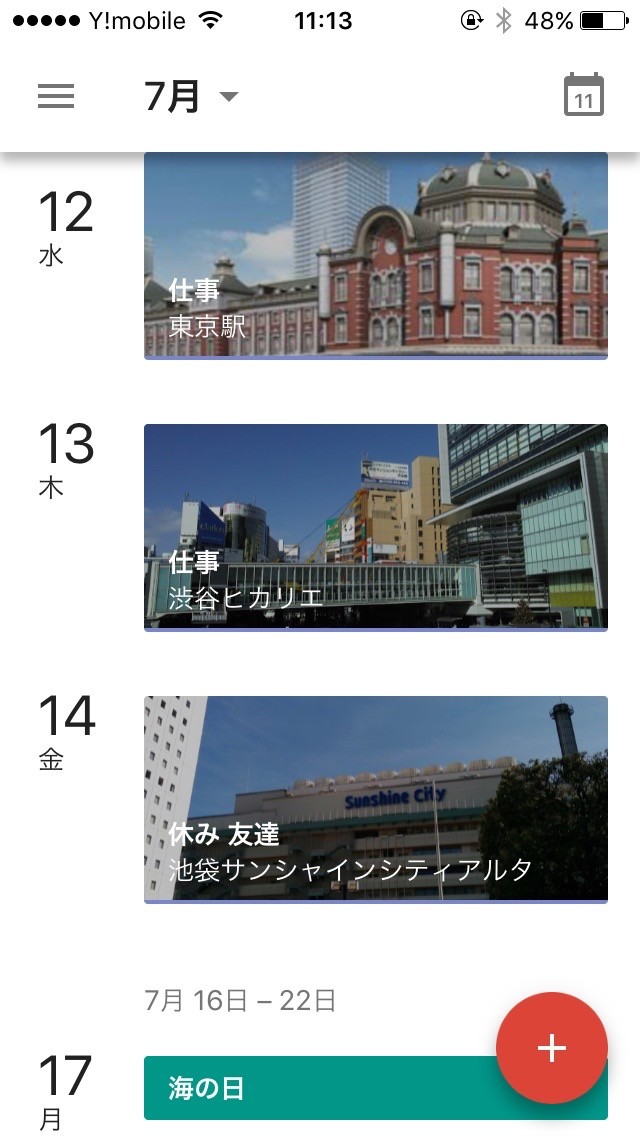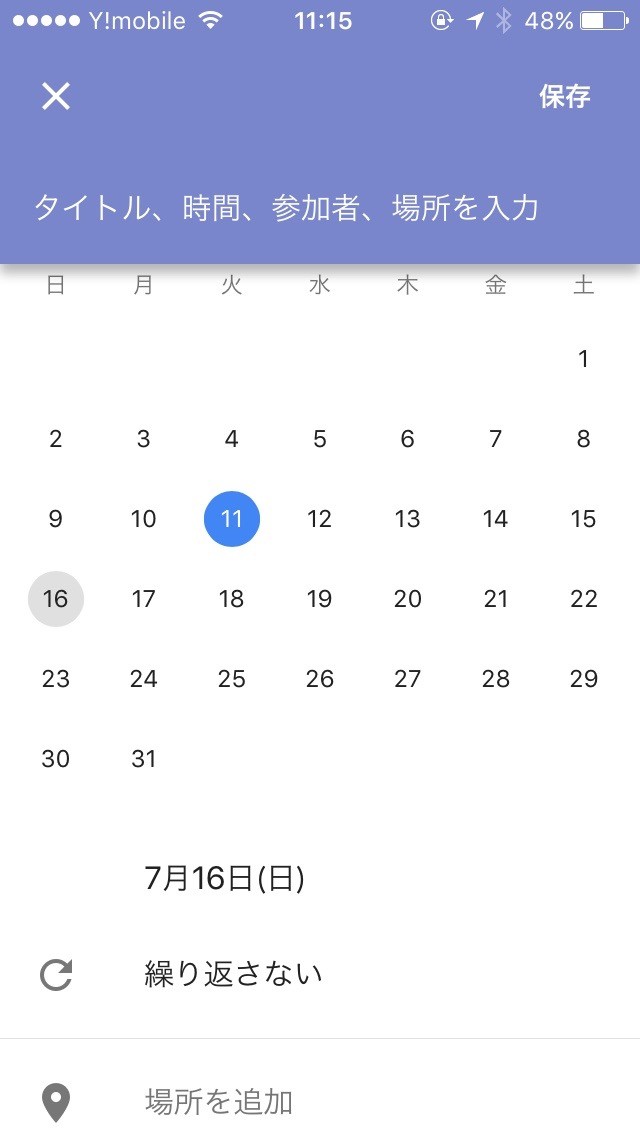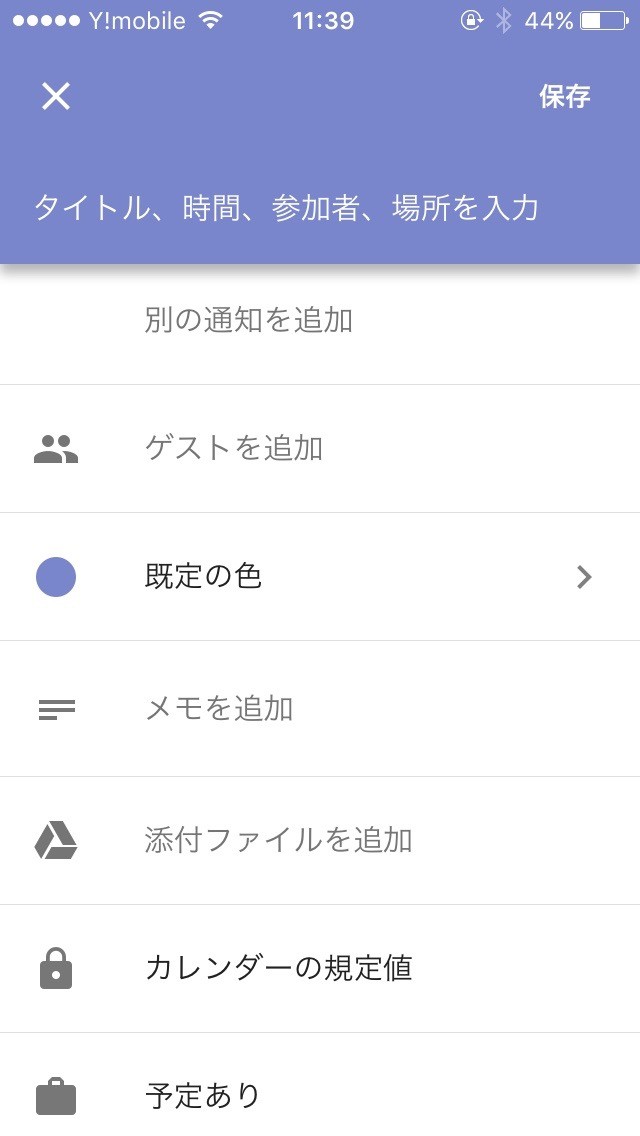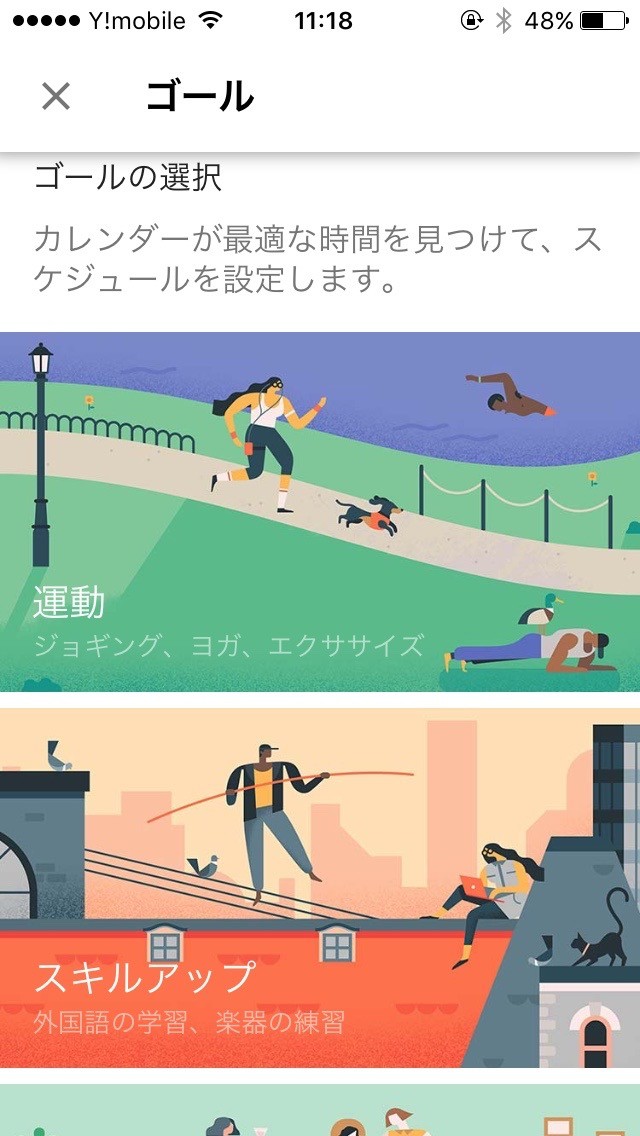『Google カレンダー: 毎日を有意義に過ごしましょう』Google公式アプリ!オンラインでいつでもどこでもスケジュール管理!仕事の効率アップ間違いなし!!
-
この記事をシェア
-
- ◇『Google カレンダー』オンラインでどこにいてもスケジュール管理!
- ◇Google純正だからできる技!
- ◇『Google カレンダー』を実際に使ってみた!
- ◇『Google カレンダー』こんな人にオススメ!
- ◇『Google カレンダー』のまとめ
目次
こんにちは。
予定管理はアナログ派だったsummerです。
月に1、2回は休みを合わせて夫婦で過ごす時間を作るようにしているのですが、旦那のスケジュールがバラバラすぎて、いつ休みで、いつ早く帰ってくるのかとか把握できません。
リビングにカレンダーを貼って、これに書き込んで!と言っているのですが、面倒くさがりな旦那は最初の1ヶ月で書かなくなりました。
仕方なく毎回毎回私が聞いて書き込んでいるのですが、めんどくさい。。。
何か良い方法はないのかと模索中、職場で『Google カレンダー: 毎日を有意義に過ごしましょう』アプリを使っていて、これだ!!と思いました。
私のように自分以外の人の予定も把握したい人にオススメのアプリ『Google カレンダー』をご紹介します!
◇『Google カレンダー』オンラインでどこにいてもスケジュール管理!
Gmailのアカウントを持っているなら、このアプリを使わない手はないですよね!
オンラインで管理しているため、パソコンはもちろんスマホやタブレットからでもスケジュール管理ができます。
ブラウザーのみで見ることができるので、もし自分の端末を家に置き忘れてしまったとしても、出先のパソコンなどを使ってログインすることも可能です!もちろん予定を確認・編集することもできます。
◇Google純正だからできる技!
<Google カレンダー + Gmail>
Gmailで送られてきた予定がそのまま『Google カレンダー』に登録されます!
<Google カレンダー + Googleマップ>
Googleカレンダーの予定に場所を指定しておくと、その場所の地図が予定に表示されます!
その地図をタップすれば、Googleマップが起動して、そのままナビをしてくれます。
<他の人とカレンダーを共有>
共有したい相手もGoogleアカウントとカレンダーを使っていれば、自分のカレンダーと共有することができます!
もちろん、全てを共有することも一部だけの共有も可能です。
◇『Google カレンダー』を実際に使ってみた!
ダウンロードしてアプリを開くと、アカウントの選択画面が出るので、選択!
<アプリのホーム画面です!>
スケジュールはリスト状で表示されます。
[画像:筆者撮影]
<予定を追加!>
画面右下の十字マークをタップするだけ!
繰り返し機能があるのが良いですね。
場所を追加すると、ホーム画面にその場所の写真が表示されるので、パッと見ただけで、今日はここだ!というのがわかります。
[画像:筆者撮影]
<スケジュールを特定の人と共有!>
予定を追加する画面を下にスクロールしていくと”ゲストを追加”と書いてある、人が2人重なったようなマークがあります。これをタップすると、自分のGmailの連絡帳に入っている人たちが表示され、共有したい人を追加するだけでOK!
[画像:筆者撮影]
<スケジュールの表示方を変えたい!>
画面左上にあるのがメニューです。
これをタップすれば変更できます!
なんの変更もしていないと、ホーム画面は”スケジュール”表示ですが、その他に”1日” “
3日" “週” “月”があります。
<面白い!ゴール機能>
画面右下の十字マークをタップすると、”ゴール” というのがありますが、これはカレンダーがスケジュールを見ながら、空いた時間を探して自分の目標のために費やせる時間を教えてくれるものです!
運動・スキルアップ・友達や家族・自分のための時間・身の回りの整理の項目があります。
[画像:筆者撮影]
例えば運動を選択したら
運動をを選択(トレーニング・ジョギングなど)→頻度を選択(週1・3・5・毎日)→時間を選択(15分・30分・1時間・2時間)→都合のいい時間を選択(午前・午後。夕方・指定なし)
そうしたら、スケジュールを設定してくれます!
使い方もシンプルでわかりやすいですね!
◇『Google カレンダー』こんな人にオススメ!
・スケジュールがバラバラでど、行くところもバラバラな人!
どこででもチェックができるので、出先でいつでもどこでもスケジュール管理ができるようになります。
・自分以外の人とスケジュールを共有したい人
待ち合わせ場所や時間など忘れちゃったりするときありますよね。そんなとき、共有していれば、間違いもありません!
相方と共有していれば、今日はどこで何やっているんだっけ。といちいち確認の連絡しなくても済みます!
・空いた時間を少しでも自分のために使いたい人
忙しくて、スケジュールもコロコロ変わる。。。ヨガとか英会話とか行きたいのに。。。
それで悩んでる方は是非”ゴール”を使ってみてください!
カレンダーが空き時間を調べて教えてくれます!
◇『Google カレンダー』のまとめ
いかがでしたか?
他の人と予定を共有できるっていうのが良いですよね。
相方の予定を踏まえた上で予定を組みたい時、パパッて確認できるのがすごい便利です。
仕事場でも『Google カレンダー』アプリを使っていますが、全スケジュールを全店舗で共有していて、各店舗のスケジュール調整や問い合わせ対応にとても役立てています。
家庭や仕事馬で使えること間違いなしのカレンダーアプリです。
使いやすさ間違いなしなので、気になる方は是非ダウンロードしてみてください!